Annonse
Jobber du med Windows 10? Hvordan vurderer du Windows 10? [MakeUseOf Poll]Microsoft trenger Windows 10 for å gjøre det bra, spesielt ettersom Windows 10 sannsynligvis vil være den siste versjonen av Windows noensinne. Så på en skala fra 1 til 5, hvordan vurderer du Windows 10? Les mer Finn ut hvordan Cortana kan bidra til å gjøre ting raskere og enklere.
Cortana er utvilsomt en av de største tilleggene til Windows 10. Microsoft har ikke spart noen mulighet til å snakke om funksjonene til den virtuelle assistenten og demonstrert forskjellige funksjoner på nettet mange forhåndsutgivelser lagt på for å publisere operativsystemet.
Nå er Cortana endelig ute i naturen for PC-brukere. Windows talsmenn kanskje allerede er kjent med hennes vanskeligheter Gå håndfritt ved å bruke Cortana Voice Control på Windows Phone 8.1Cortana er en stemmestyrt virtuell assistent. For å få henne til å jobbe for deg, må du vite hvordan du delegerer. La oss vise deg. Les mer , men alle som ikke har brukt noe tid sammen med en virtuell assistent, kan føle seg litt tapt. Enten du er helt ny på denne typen verktøy, eller bare lurer på hva Windows 10 legger til i buljongen, er disse bruksområdene av Cortana vel verdt å prøve.
Søke på nettet
Dette er omtrent den mest grunnleggende funksjonaliteten som Cortana har å tilby, men det fungerer veldig bra. Si hva som helst til Cortana, og hun vil søke etter det ved hjelp av Bing. I sjansen kan hun ikke forstå en av de mer spesifikke kommandoene dine, hun vil bare søke etter det.

Hvis Bing er en avtale, må du ikke få panikk. Hvis du bruker Firefox eller Chrome som nettleser, denne metoden lar deg bytte standardsøkemotor til noe mer velsmakende. Imidlertid er det litt arbeid som du må fullføre, og noen tredjepartsnedlastinger hvis du bruker Chrome.
Åpne apper
Mens tidlige versjoner av Cortana for PC var lite mer enn en stemmestyrt søylinje, endret det seg alt nå Windows 10 er offisielt utgitt Gjør i dag din lanseringsdag: Få Windows 10 nå!Du er ivrig etter å installere Windows 10. Dessverre savnet du Insider Preview, og det tar nå litt tid før oppgraderingen blir rullet ut til deg. Slik får du Windows 10 nå! Les mer . Den første funksjonaliteten du sannsynligvis vil dra nytte av, er muligheten til å starte en app med noen få ord.
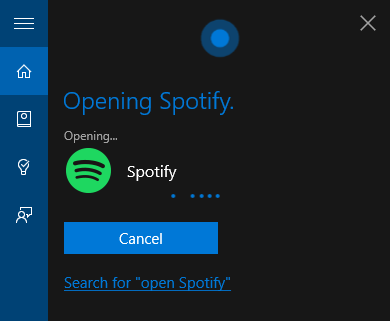
Alt du trenger å gjøre er å klikke på mikrofonikonet - eller si “Hey Cortana” hvis du har denne innstillingen aktivert - og instruere PC-en din til å åpne ønsket app. For å produsere resultatet ovenfor, sa jeg bare ‘open Spotify’.
Hvis du allerede har en snarvei til en app, vil det kanskje ikke spare deg for så mye tid, men funksjonen kommer virkelig til nytte når du får tilgang til et sjelden brukt programvare; Cortana kan få det opp og gå på et øyeblikk.
Utkast til en e-post
Mens Cortana fortsatt implementeres i de fleste tredjepartsapper, er mange av Microsofts egen stall av produkter Hvilken Office Suite er best for deg?Du vil bli presset for å finne et yrke som ikke krever tekst- eller tallbehandling av noe slag. Og du lurer kanskje på, er Microsoft Office virkelig den beste løsningen? Her er alternativene. Les mer er allerede kompatible med den virtuelle assistenten. Hvis du har en e-postkonto satt opp i Outlook Slik sprenger du e-postene dine i Microsoft OutlookIkke la e-postene dine monopolisere dagen din. Bruk disse Outlook-tipsene for å ta tilbake kontrollen over innboksen. Les mer , kan du diktere til Cortana og raskt utarbeide en e-post.
For å komme i gang, må du forsikre deg om at mottakeren allerede er oppført i kontaktene dine. Du kan deretter henvise til dem ved fornavn ved å bruke en kommando som "send en e-post til Mary."
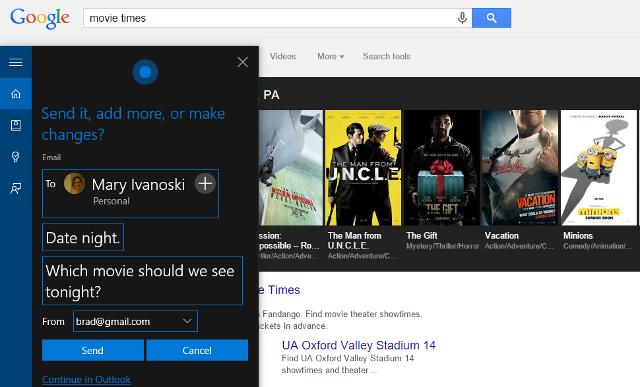
Du blir deretter bedt om et emne og meldingsorganet, som du ganske enkelt kan diktere. Etterpå har du fått muligheten til å finpusse ting med tastaturet ditt, i tilfelle Cortana gjorde noen feil. Alternativt kan du be henne sende den og fullføre det hele håndfritt, noe som kan være nyttig hvis du vil skrive en e-post om noe du ser på på skjermen din.
Kontroller musikken din
Enten du bruker den bærbare datamaskinen din til spille litt musikk mens du lager mat Spotify App Supper. Mater sansene dine med mat og musikkDet siste stedet du forventer å finne interessante oppskrifter å prøve ut er på Spotify. Kveldsmat. kombinerer to av våre største lidenskaper ved å flette sammen de to opplevelsene av å spise og høre på musikk. Les mer , eller hvis du bare vil hoppe over et spor mens du jobber uten å bryte konsentrasjonen, er stemmeaktiverte musikkontroller en av de beste måtene å bruke Cortana på.
Et bredt utvalg av talekommandoer er inkludert for å gjøre dette arbeidet så naturlig som mulig - for eksempel mens ‘neste spor’ ser ut til å være standard, men ‘hopp over sang’ fungerer like bra.
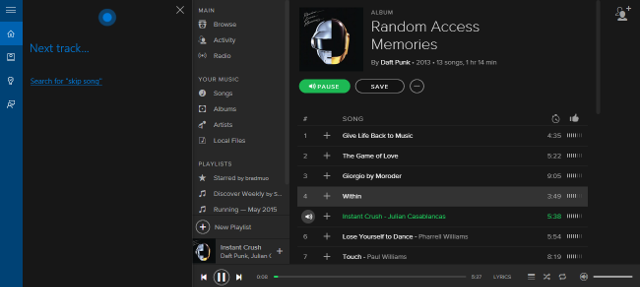
Jeg bruker disse kommandoene med Spotify, men det ser ut til at de er koblet til musikknivåer på systemnivå, akkurat som funksjonsknappene dine er. Som et resultat bør du kunne bruke Cortana til å kontrollere det grunnleggende for de fleste moderne mediaspillere. Du kan imidlertid ikke be henne om å spille en bestemt sang ennå.
Avtale et møte
Dette er en annen funksjonalitet som er avhengig av at en Outlook-konto blir satt opp, så gjør det først hvis du ønsker å bruke den. Derfra kan du bare si "planlegge et møte" til Cortana, så åpner hun dialogen slik at du kan fortelle henne detaljene.
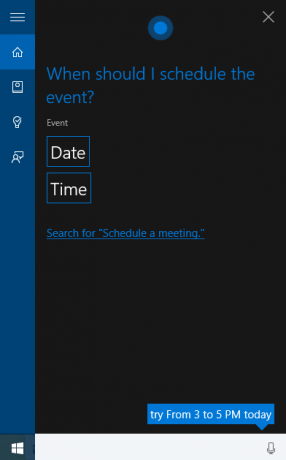
Denne funksjonen fungerer veldig bra sammen med Cortanas påminnelser. Hvis du er opptatt av at du vil glemme å delta, bare si "påminn meg om mitt møte", og Cortana vil ta ned nødvendig informasjon for å sikre at det ikke er tilfelle.
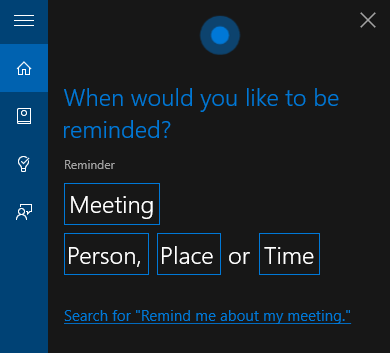
Slå av Wi-Fi-en
Cortana har også tilgang til innstillinger som Wi-Fi 3 farer ved å logge på offentlig Wi-FiDu har hørt at du ikke burde åpne PayPal, bankkontoen din og muligens til og med e-posten din mens du bruker offentlig WiFi. Men hva er den faktiske risikoen? Les mer og flymodus. Be datamaskinen din om å slå Wi-Fi av eller på, og det gjøres på et blunk, og uten at du noen gang trenger å gå inn på Innstillinger-appen eller Action Center.
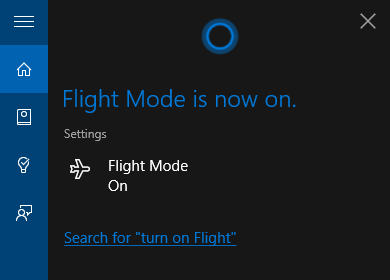
Dette virker kanskje ikke for revolusjonerende i seg selv, men det virker som den slags ting som vil vokse mer og mer avansert etter hvert som tiden går. Å lage justeringer til systemfunksjonalitet som dette betydde en gang å bla gjennom side etter side med menyer, men det kan bli enklere enn noen gang takket være Cortana i den ikke så fjerne fremtiden.
Har du et godt tips om hvordan du bruker Cortana i Windows 10? Hvorfor ikke dele det med andre brukere i kommentarfeltet nedenfor?
Engelsk forfatter for tiden basert i USA. Finn meg på Twitter via @radjonze.


